Konto iTunes umożliwia przeglądanie plików multimedialnych, w tym muzyki, programów telewizyjnych, filmów i podcastów. Jeśli jednak masz więcej niż jedno konto, możesz chcieć wiedzieć, jak to zrobić usuń konto iTunes którego nie używasz.
Tutaj omówimy, jak usunąć konto iTunes, w ten sposób nie będziesz już mieć zduplikowanych kont. Ponadto porozmawiamy o tym, jak odblokować urządzenia z systemem iOS przez usunięcie ich Apple ID konta, które pomogą Ci na wszelki wypadek, gdy naprawdę musisz to zrobić.
Część #1: Jak usunąć konto iTunesCzęść #2: Jak odblokować iPhone'a i usunąć Apple IDCzęść #3: Wniosek
Część #1: Jak usunąć konto iTunes
Jeśli chcesz usunąć swoje iTunes konto, musisz trwale usunąć swój Apple ID. Dlatego nauczymy Cię, jak trwale usunąć swoje konto Apple ID, aby usunąć również konto iTunes.

Informacje o usuwaniu Apple ID
Zanim nauczysz się, jak usunąć konto iTunes. Po usunięciu Apple ID może się zdarzyć kilka rzeczy. Twoje dane, w tym powiązane dane, zostaną usunięte z serwerów Apple. Wydarzą się rzeczy, w tym:
- Nie będziesz mógł zalogować się na swoje konto i uzyskać dostępu do niczego związanego z Apple ID.
- Zawartość, którą umieściłeś w pamięci w iCloud, zostanie usunięta.
- Nie można między innymi korzystać z usług takich jak iCloud, iTunes Store, iMessage, FaceTime, App Store i Find My iPhone.
- Spotkania w Apple Store zostaną anulowane.
- Zgłoszenia pomocy technicznej AppleCare zostaną zamknięte i anulowane.
Rzeczy do zrobienia przed usunięciem Apple ID
Przed złożeniem wniosku o trwałe usunięcie konta Apple ID zaleca się wykonanie następujących czynności:
- Utwórz kopię zapasową danych iCloud. Możesz także tworzyć kopie zapasowe treści z aplikacji innych firm, które przechowują ich dane, za pomocą iCloud.
- Pobieraj zakupy bez DRM.
- Przejrzyj wszelkie posiadane subskrypcje.
- Wyloguj się ze wszystkich urządzeń korzystających z tego Apple ID.
Jak usunąć Apple ID, w tym konto iTunes
Oto kroki, które należy wykonać, aby usunąć konto iTunes / Apple ID:
- Odwiedzić prywatność.apple.com i zaloguj się przy użyciu identyfikatora Apple ID, który chcesz usunąć.
- Przewiń w dół, aż znajdziesz sekcję o nazwie Dane i prywatność.
- W tej sekcji wybierz opcję, aby: Zarządzaj swoimi danymi i prywatnością.
- Na następnej stronie, która się pojawi, wybierz Dowiedz się więcej, można to znaleźć w sekcji Usuń swoje konto.
- Poproś o usunięcie swojego konta Apple ID.
- Zachowaj otrzymany kod alfanumeryczny. Będzie to konieczne, aby anulować prośbę o usunięcie, jeśli zmienisz zdanie.
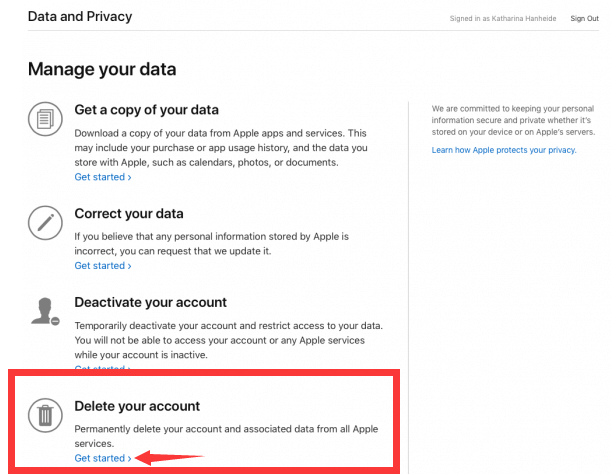
Część #2: Jak odblokować iPhone'a i usunąć Apple ID
W tej sekcji nauczymy Cię, jak odblokować iPhone'a, zwłaszcza jeśli masz używane urządzenie ze starym Apple ID i musisz usunąć konto iTunes i Apple ID. Po odblokowaniu iPhone'a za pomocą naszego klienta odblokowującego Odblokowywanie iOS, nie będziesz mieć żadnych ograniczeń co do tego, co możesz z nim zrobić.
Darmowe pobieranie Darmowe pobieranie
iOS Unlocker to potężne narzędzie, które może pomóc w odblokowaniu iPhone'a / iPada / iPoda poprzez usunięcie hasła. Umożliwia także usunięcie identyfikatora Apple ID lub hasła, a także hasła funkcji Czas przed ekranem.
W celu ochrony prywatności generujemy hasło dla iPhone'a/iPada/iPoda. Ale co powinieneś zrobić, jeśli z różnych powodów nie możesz odblokować iPhone'a z systemem iOS za pomocą hasła?
iOS Unlocker pozwala bez wysiłku dostęp do Twojego iPhone'a/iPad/iPod, usuwając hasło blokady ekranu. Ta funkcja obsługuje różne hasła blokady ekranu, w tym 4-cyfrowe, 6-cyfrowe, Touch ID i Face ID.
Oto niektóre sytuacje, w których iOS Unlocker może ci pomóc:
- Zapomniałeś nowego hasła, które umieściłeś na swoim urządzeniu z systemem iOS.
- Masz wiele nieudanych prób wprowadzenia hasła.
- Masz uszkodzony ekran urządzenia iOS, w którym nie możesz wprowadzić hasła.
- Twój Touch ID/Face ID nie działa na Twoim urządzeniu.
- Masz używane urządzenie z identyfikatorami Apple ID i hasłami, których nie znasz.
Zanim porozmawiamy o tym, jak usunąć konto iTunes i Apple ID z używanego urządzenia, powinieneś wiedzieć, co następuje:
- Proces usuwania spowoduje usunięcie wszystkich danych urządzenia.
- Podczas procedury usuwania upewnij się, że urządzenie jest połączone z komputerem.
- Nie używaj funkcji Wymaż całą zawartość i ustawienia urządzenia. Trwale połączy twoje urządzenie ze starym Apple ID.
- Nie używaj iTunes do uaktualniania lub przywracania urządzenia. Spowoduje to trwałe odłączenie urządzenia od poprzedniego identyfikatora Apple ID.

Poniżej znajdują się kroki, które należy wykonać, aby usunąć identyfikator Apple ID z urządzenia z systemem iOS:
- Uruchom iOS Unlocker na swoim komputerze i wybierz Usuń Apple ID
- Użyj kabla USB, aby podłączyć gadżet do komputera. Aby zaufać komputerowi, naciśnij Zaufaj na urządzeniu.
- Aby rozpocząć usuwanie Apple ID, naciśnij Start
- Istnieją dwa scenariusze wymazywania Apple ID, w zależności od tego, czy w urządzeniu jest włączona funkcja Znajdź mój iPhone/iPad/iPod.
- Podczas procedury usuwania upewnij się, że urządzenie jest połączone z komputerem.
- Jeśli Find My iPhone/iPad/iPod jest wyłączony, aplikacja natychmiast rozpocznie usuwanie Apple ID.
- Jeśli Find My iPhone/iPad/iPod nie jest wyłączony, musisz zresetować wszystkie ustawienia urządzenia. Po prostu przejdź do Ustawienia> Ogólne> Resetuj> Resetuj wszystkie ustawienia na smartfonie. W razie potrzeby wprowadź hasło, aby potwierdzić Resetuj wszystkie ustawienia.
- Użytkownicy urządzeń z systemem iOS w wersji 11.4 lub nowszej muszą aktywować uwierzytelnianie dwuskładnikowe, które umożliwia używanie zaufanych urządzeń i numerów telefonów do weryfikowania tożsamości podczas meldowania. Wystarczy włączyć tę funkcję w ustawieniach urządzenia: Ustawienia > Apple ID > Hasło & Bezpieczeństwo. Następnie zlokalizuj i włącz opcję Uwierzytelnianie dwuskładnikowe.
- Po wykonaniu wszystkich powyższych kroków wpisz „0000 ”, aby potwierdzić, że uwierzytelnianie dwuskładnikowe jest włączone na Twoim urządzeniu.
- Potwierdź szczegóły na swoim smartfonie. Następnie, aby rozpocząć pobieranie pakietu oprogramowania układowego, kliknij Start Poczekaj kilka minut, aż się skończy.
- Po zakończeniu procesu konta Apple ID i iCloud zostaną usunięte. Następnie możesz utworzyć nowy identyfikator Apple ID na swoim urządzeniu lub po prostu zalogować się do innego identyfikatora Apple ID, jeśli już go masz.

Ludzie również czytająJak podłączyć iPada do iTunes, gdy jest wyłączony: przewodnikJak ominąć hasło iPhone'a bez komputera [Przewodnik 2024]
Część #3: Wniosek
W tym przewodniku podano metodę usuwania konta iTunes. W przypadku tej aktywności musisz usunąć swój Apple ID, co odpowiednio usuwa twoje konto iTunes. Dlatego podaliśmy Ci kroki, które musisz wykonać, aby usunąć swój Apple ID.
Jeśli jednak potrzebujesz tylko usunąć Apple ID z używanego urządzenia, możesz użyć iOS Unlocker. Pomaga usunąć identyfikator Apple ID, kod dostępu i kod czasu wyświetlania na urządzeniach z systemem iOS, dzięki czemu nie będziesz mieć ograniczeń w jego użyciu. Chwyć narzędzie już dziś, aby uzyskać pełny dostęp do urządzenia z systemem iOS!
Napisane przez Rosie
Ostatnia aktualizacja: 2022-06-02